Instalar PHP con Apache y MySQL en un ordenador Mac OS X usando el paquete todo en uno Mamp. Primeros pasos y configuraciones de Mamp.
Uno de los temas más recurrentes dentro de DesarrolloWeb.com es la instalación de PHP. Tenemos decenas de artículos y FAQs creadas a lo largo de los ya casi 15 años de historia de este sitio web. Sin embargo, nunca habíamos abordado la instalación de PHP sobre Mac OS X, tutorializada y paso a paso como nos gusta siempre ofrecerte la información.
Ahora pues, vamos con una de las pendencias para completar los primeros pasos para los que se introducen en PHP que ya te ofrecemos a través del Manual de PHP Básico. Para simplificar las cosas y haceros la vida más fácil a todos, abordaremos este asunto a través de uno de esos instaladores todo-en-uno que nos ayudan a tener en pocos instantes instalados y configurados todos los paquetes de software necesarios para poder ejecutar PHP en nuestro ordenador.
En Mac se usa tradicionalmente el sistema llamado Mamp, que es el que os vamos a enseñar en este artículo, sin embargo, tampoco es el único. Lo cierto es que todos los "maqueros" que conozco usan Mamp, pero la verdad es que si se desea también se puede encontrar versiones para OS X de paquetes populares como Xampp.
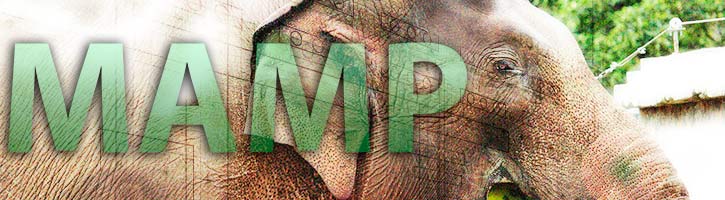
Realmente, para instalar el Mamp poco te tememos que decir. Si ya eres usuario de Mac desde hace tiempo no encontrarás problema alguno, ya que es el proceso que has usado en decenas de programas que tendrás instalados en tu máquina. Por ello y para darle un poco más de utilidad a este texto, te explicaremos también cuáles son los primeros pasos y las configuraciones básicas que puedes querer hacer cuando empieces a usar Mamp. Al final de este texto encontrarás también un vídeo que he grabado para explicar estas mismas cosas pero de manera visual.
Mamp o Mamp Pro
Como decimos siempre, para trabajar con PHP lo más cómodo es tener en local un servidor web, donde crearás tus páginas durante la etapa de desarrollo. Luego las páginas las subirás a un servidor web de Internet para que estén disponibles para todo el mundo y a cualquier hora. Por tanto, para trabajar con PHP necesitarás de tres elementos básicos. Apache que es un servidor web, el módulo de PHP (para que Apache sea capaz de interpretar y ejecutar páginas con PHP), y MySQL (una base de datos con la que construir tus aplicaciones).
Estos tres programas los tienes en Mamp para instalar todo en uno y de manera sencilla. Además te los entregan configurados perfectamente para que puedas comenzar a usarlos en el instante. Tanto la versión "Mamp" como su hermano mayor "Mamp Pro" contienen estos tres ingredientes básicos, por tanto, cualquiera de las dos será suficiente. Mamp (a secas) es gratuito, por lo que representa la mejor opción para comenzar. ¿Entonces qué más consigo si tengo Mamp Pro?
Realmente pocas personas que conozco usan Mamp Pro, pero nuestro compañero de la comunidad de DesarrolloWeb.com y profesor de EscuelaIT @micromante usa el Mamp Pro, porque tiene alguna cosilla que a él le viene bien profesionalmente. El precio es más que razonable y tiene varias mejoras interesantes como configuración del servidor de email para envío de correo desde páginas PHP, posibilidad de elegir entre muchas versiones de PHP, acceso al servidor a través de tu red local, etc. Pero la que más me ha llamado la atención por su utilidad y porque es algo que a veces hacer a mano te da algún que otro problemilla es la posibilidad de usar lo que se llaman "virtual host".
Primeros pasos con Mamp
La versión básica de Mamp es muy sencilla, pero hay unas pocas cosas que puedes saber para facilitarte un poco más su uso.
Encender y apagar los servicios:
Desde la ventana de administración de Mamp puedes encender y apagar los servicios (Apache y MySQL). Hay un sencillo botón para esta tarea que no tendrás problemas en localizar desde la ventana principal. Solo ten en cuenta que el servidor web solo estará disponible (así como todas las páginas que cuelgues de él) cuando el servidor esté encendido. Un problema típico de no poder acceder a una página en tu servidor es que te hayas olvidado de iniciar los servicios.
Puerto:
El Mamp configura de manera predeterminada Apache para escuchar en un puerto determinado, por defecto el 8888. Es por ello que la ruta de tu servidor en local es:
http://localhost:8888
La palabra "localhost" es un alias de tu ordenador local y luego con ":8888" indicas el puerto donde tu servidor web está configurado. Este puerto lo puedes cambiar también desde la interfaz de administración del Mamp.
Directorio de publicación:
Otra de las cosas que debes aprender es a localizar es el directorio "raíz" de publicación de tu servidor web. Es muy fácil de localizar en la instalación básica de Mamp. Simplemente vas a "Preferencias / Apache" y lo encontrarás. De manera predeterminada está en tu disco duro, directorio "aplicaciones/MAMP/htdocs". Si lo deseas puedes cambiarlo, para situarlo en otra carpeta diferente, pero no te recomiendo hacerlo a no ser que ya tengas un poquito de experiencia.
Lo importante del directorio de publicación es que es el lugar donde vas a colocar todos los archivos que quieres que estén disponibles a través de tu servidor web. En esa carpeta podrás meter tanto páginas HTML como PHP, archivos CSS, imágenes, JS, etc. Osea, todo lo que haya en tu proyecto o en cada uno de los proyectos que tendrás en el servidor. Para acceder a estos archivos basta con escribir la ruta de tu servidor http://localhost:8888 y luego la ruta para acceder a ese archivo desde el directorio raíz de publicación.
http://localhost:8888/directorio/archivo.php
Creo que con estos conceptos iniciales tienes suficiente para comenzar sin temor a liarte más de la cuenta. Recuerda que en DesarrolloWeb.com tienes muchas otras ayudas para profundizar en PHP en la sección PHP a Fondo.
Vídeo de instalación de Mamp
En el siguiente vídeo puedes ver como un novato como yo en los sistemas OS X instala Mamp en 3 minutos. Además te explicaré las cosas más importantes que debes saber para no liarte en tus primeros pasos usando tu servidor web local.
Miguel Angel Alvarez
Fundador de DesarrolloWeb.com y la plataforma de formación online EscuelaIT. Com...